Word文档批量去掉所有批注的方法教程
时间:2023-03-31 09:02:00作者:极光下载站人气:159
word文档是很多小伙伴都在使用的一款办公软件,在其中我们主要可以编辑和处理文本内容。如果有需要也可以插入图片,图表,形状等元素进行基础的编辑处理,非常地方便实用。如果我们在Word文档中添加批注后,后期希望一次性将其全部进行删除,小伙伴们知道具体该如何进行操作吗,其实操作方法是非常简单的。我们只需要点击切换到“审阅”选项卡后,在“批注”栏点击“删除”按钮并在子选项中选择“删除文档中的所有批注”就可以实现想要的效果了。接下来,小编就来和小伙伴们分享具体的操作步骤了,有需要或者是感兴趣的小伙伴们快来和小编一起往下看看吧!
操作步骤
第一步:双击打开需要删除批注的Word文档,可以看到界面右侧有一些批注内容;
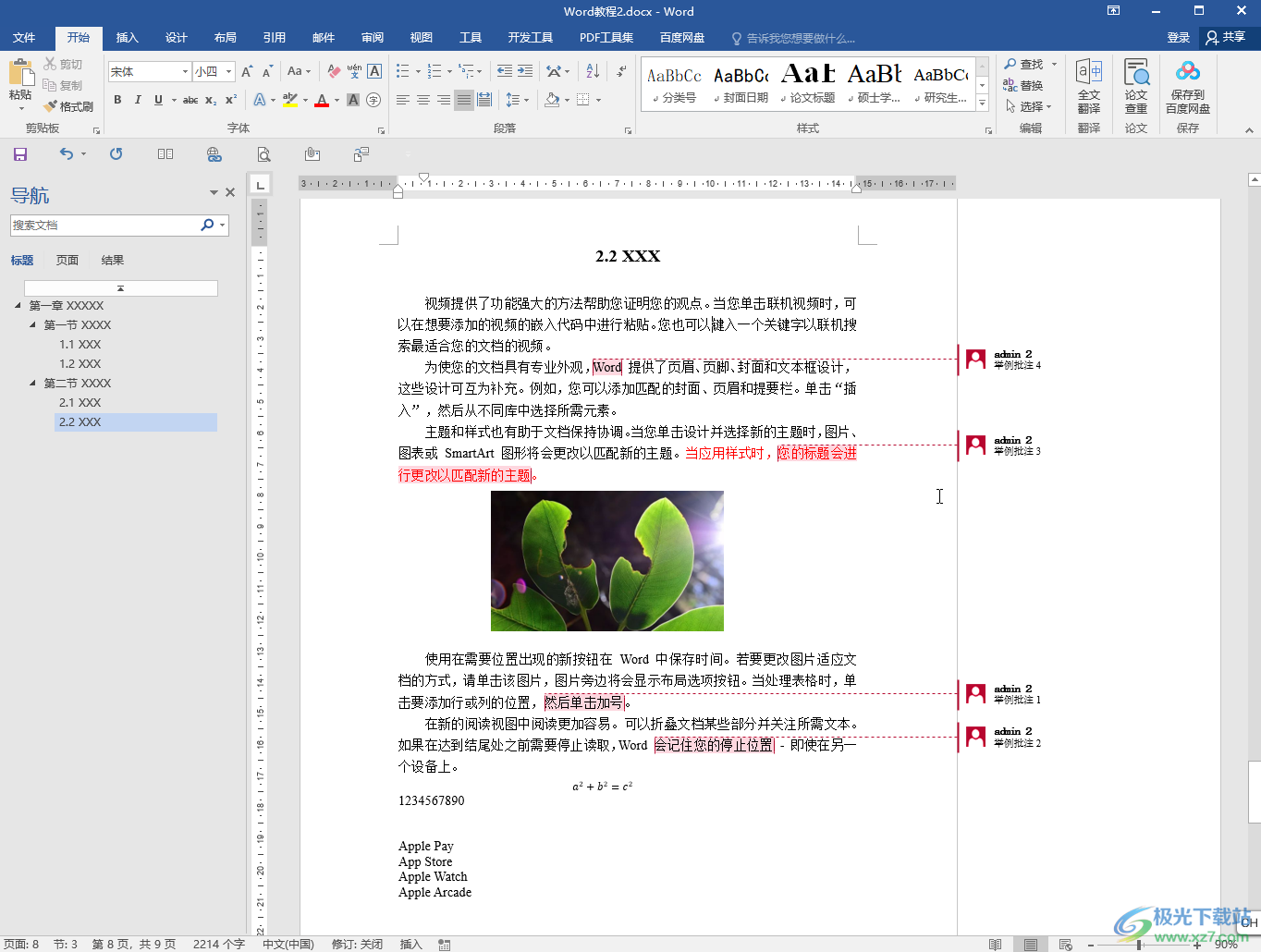
第二步:点击切换到“审阅”选项卡,可以看到有一个“批注”栏;
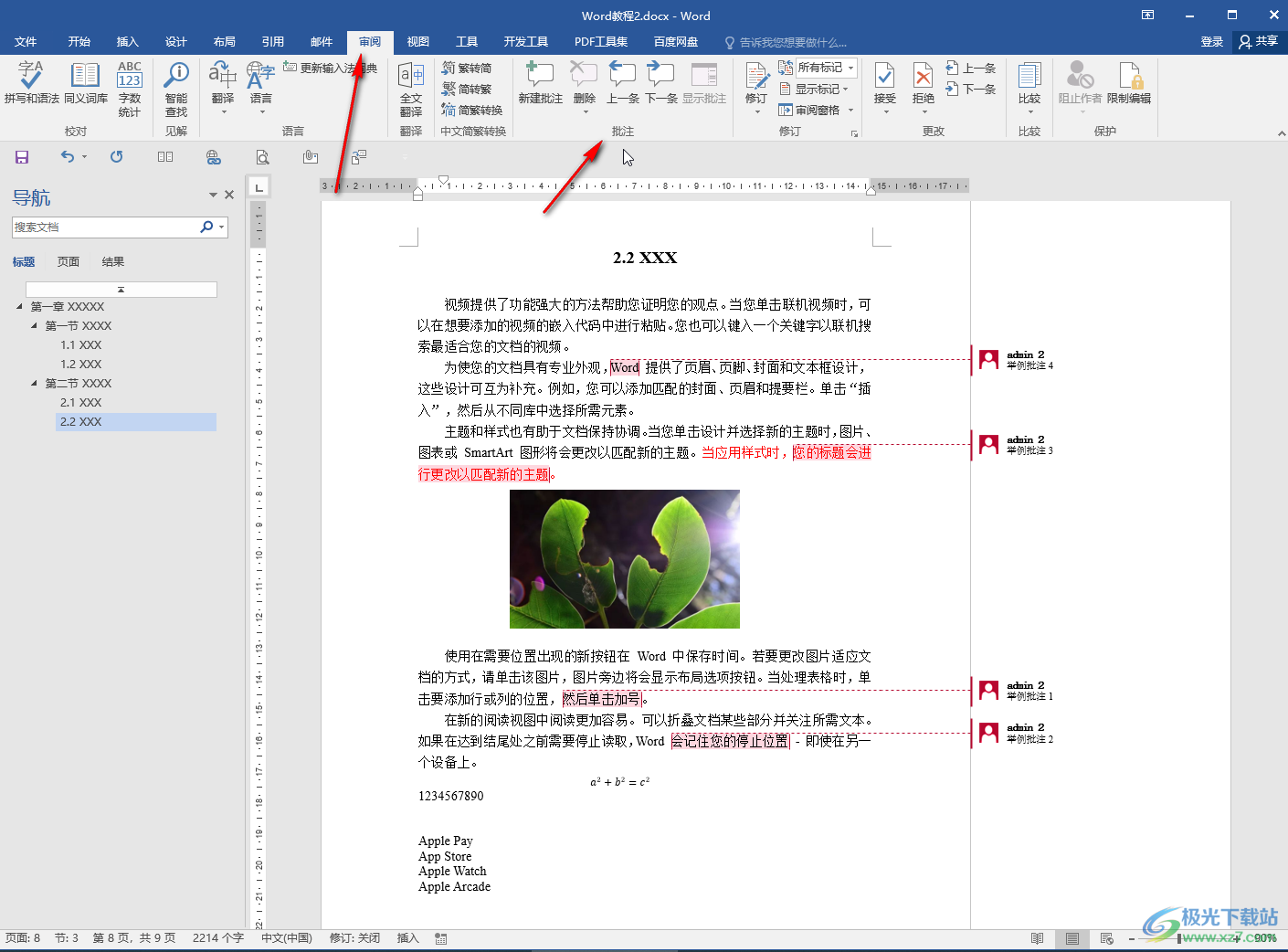
第三步:点击其中的“删除”按钮,在子选项中点击“删除文档中的素有批注”;
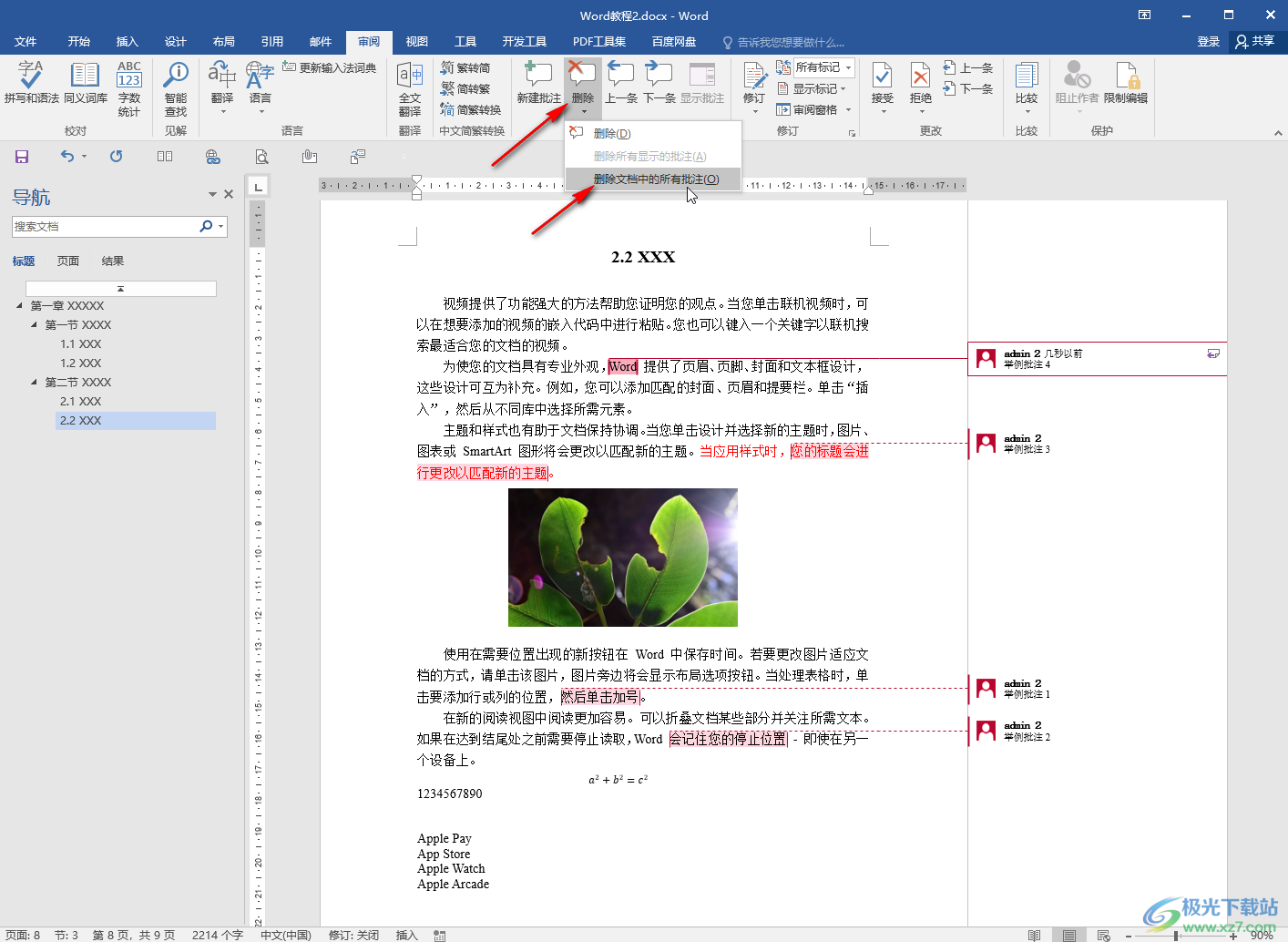
第四步:就可以看到成功将所有批注删除了;
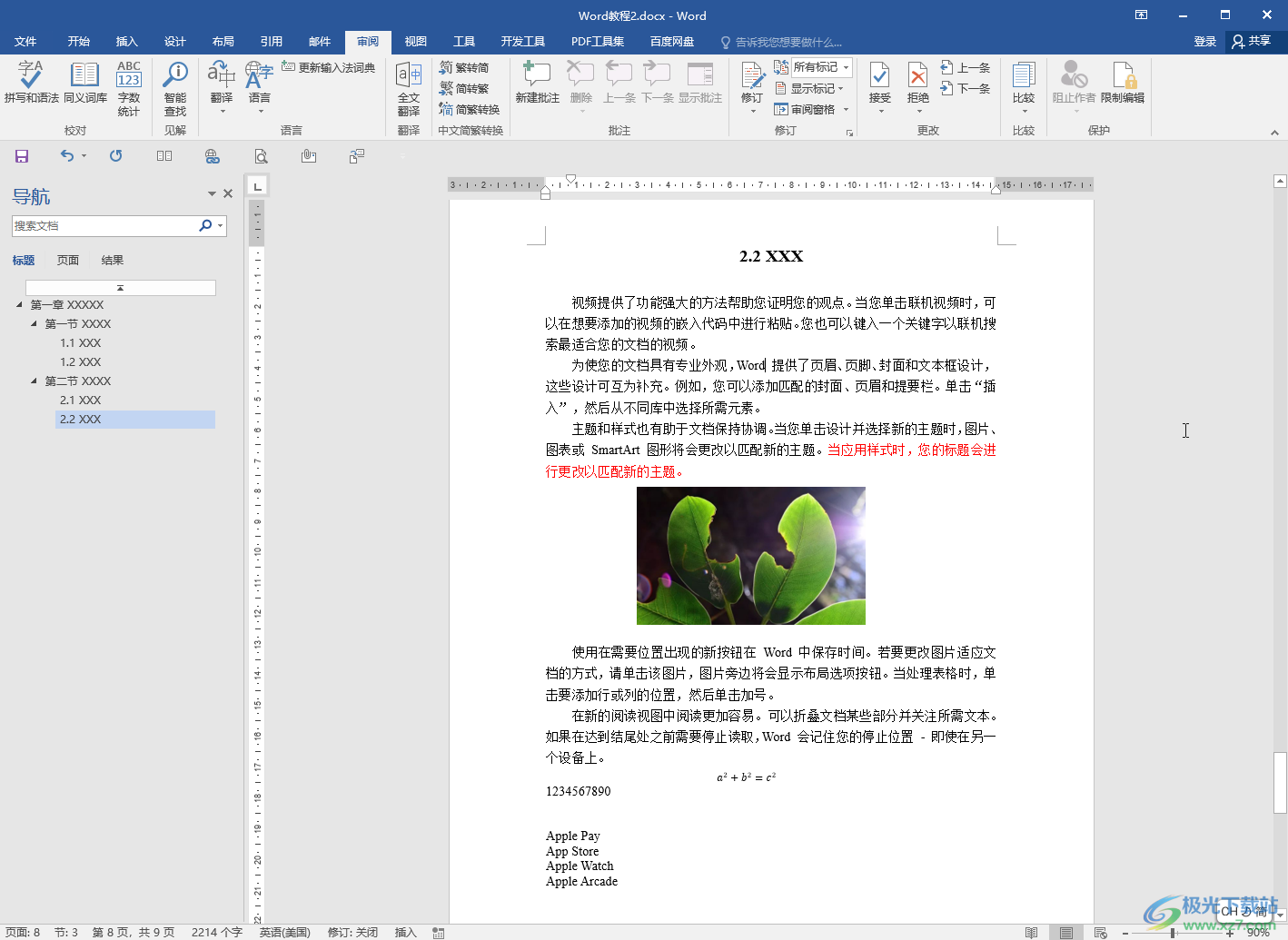
第五步:如果只需要删除某一个批注,点击选中该批注后,选中“删除”按钮就可以了。
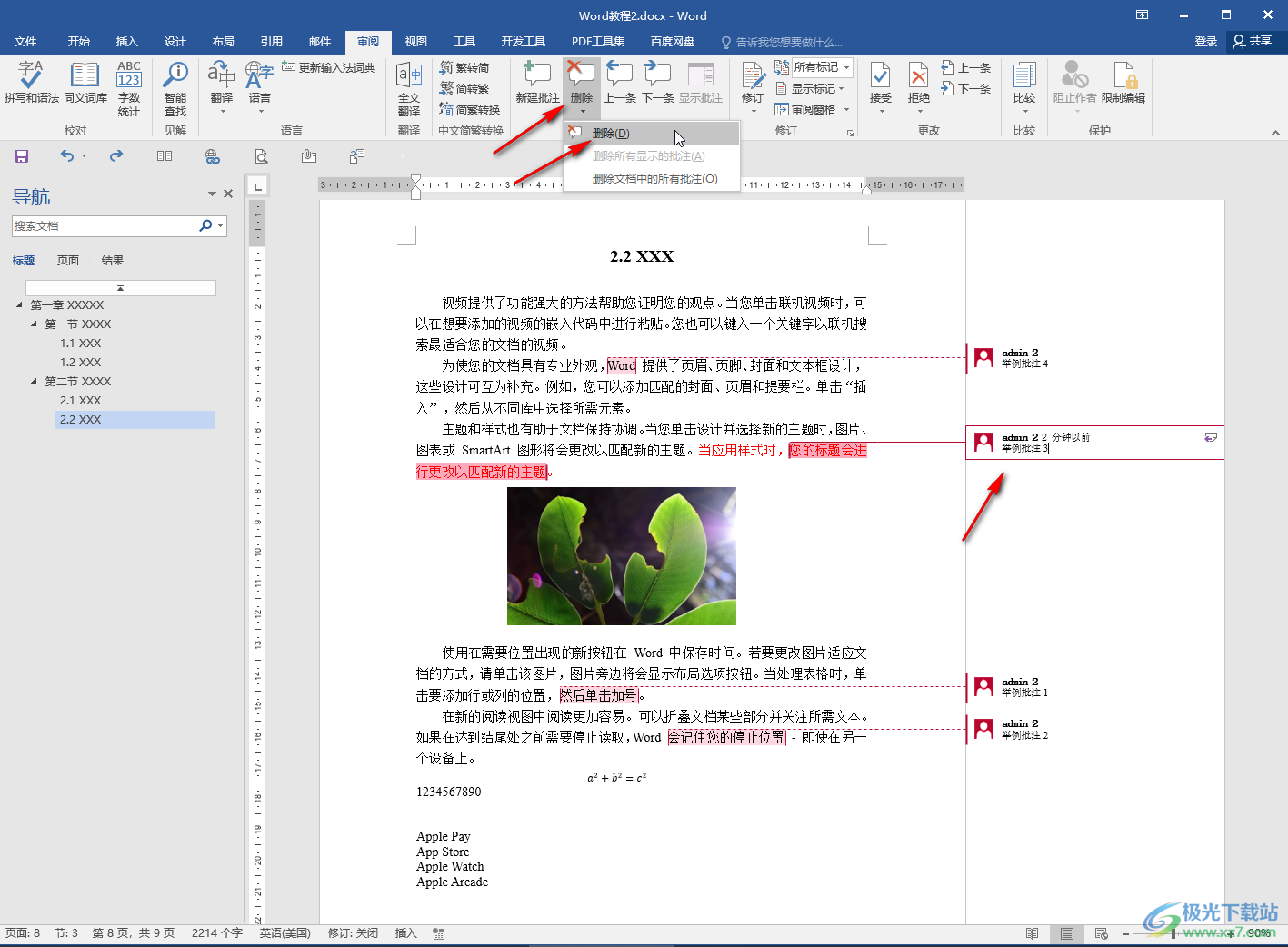
以上就是Word文档中一次性删除所有批注的方法教程的全部内容了。如果需要删除修改痕迹,可以点击右侧的“接受”或者“拒绝”所有修订。

大小:60.68 MB版本:1.1.2.0环境:WinAll, WinXP, Win7
- 进入下载
标签Word,全部批注
相关推荐
相关下载
热门阅览
- 1百度网盘分享密码暴力破解方法,怎么破解百度网盘加密链接
- 2keyshot6破解安装步骤-keyshot6破解安装教程
- 3apktool手机版使用教程-apktool使用方法
- 4mac版steam怎么设置中文 steam mac版设置中文教程
- 5抖音推荐怎么设置页面?抖音推荐界面重新设置教程
- 6电脑怎么开启VT 如何开启VT的详细教程!
- 7掌上英雄联盟怎么注销账号?掌上英雄联盟怎么退出登录
- 8rar文件怎么打开?如何打开rar格式文件
- 9掌上wegame怎么查别人战绩?掌上wegame怎么看别人英雄联盟战绩
- 10qq邮箱格式怎么写?qq邮箱格式是什么样的以及注册英文邮箱的方法
- 11怎么安装会声会影x7?会声会影x7安装教程
- 12Word文档中轻松实现两行对齐?word文档两行文字怎么对齐?
网友评论